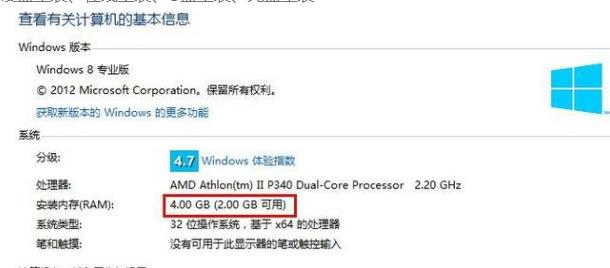一键重装系统一般要多久
一键重装系统软件是目前最快的安装系统的方法。但再快也有一个时间标准。所以就有网友问一键重装系统一般要多久能成功安装完整的系统。下面就给大家解答一下这个问题。一起来看看吧。
1、如果当前硬盘是MBR的模式的情况。那么通常检测需要3-5秒。
2、如果当前硬盘模式是GPT的情况。那么通常需要3-8秒。
3、如果是多硬盘的电脑检测时间差不多也是3-8秒。
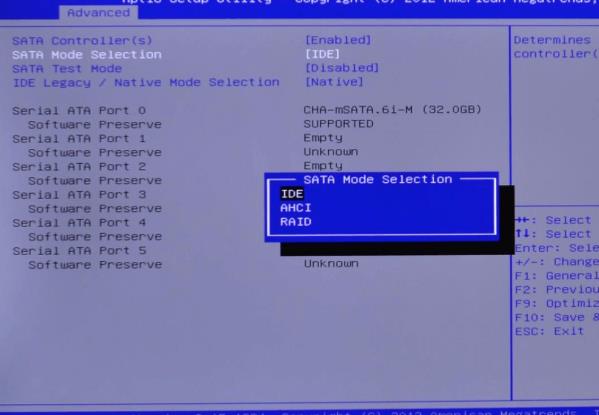
检测环境完成后。大家尤其需要对硬盘类型进行关注。
1、硬盘类型为:bios 那么当前的电脑可以直接重装系统。不需要任何设置。直接全自动下载并安装。
2、硬盘类型为:GPT 那么当前的电脑重装系统只能选择win8 64位或者win7 64位系统下载安装。
如果安装win8 64位可以直接重装系统不需要做其他的设置更改。直接安装win8 64位即可。
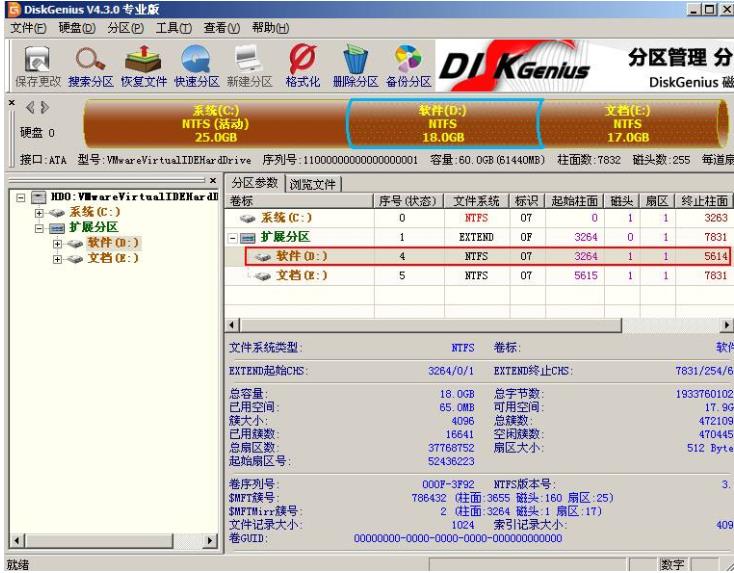
如果安装win7 64位的系统。那么由于当前是GPT的硬盘分区。所以重装win7后需要进行主板bios设置。所以一键重装系统需要20分钟左右就可以了。
其实目前所有的一键重装系统软件重装系统的时间都大约20分钟前后。但云骑士一键重装系统软件稍微快一点。所以比较追求速度的网友可以去使用云骑士一键重装系统软件。

重装系统是我们使用电脑过程经常遇到的事。因为在系统发生故障时。都是需要通过重装系统解决。这时候就有用户问了。电脑系统多久需要重装一次?电脑多久需要重装一次系统。并不是绝对的。是需要根据具体情况判断是否需要重装系统。
多久重装一次系统
首先需要明确一点。重装系统的目的是什么。系统没任何问题。就不用瞎折腾。
1、一般是在系统出现卡顿、臃肿、中毒、系统崩溃的时候。需要重装系统。
2、另一种情况是个人喜好。比如你打算更换操作系统。或者打算升级操作系统。此时需要重装系统。
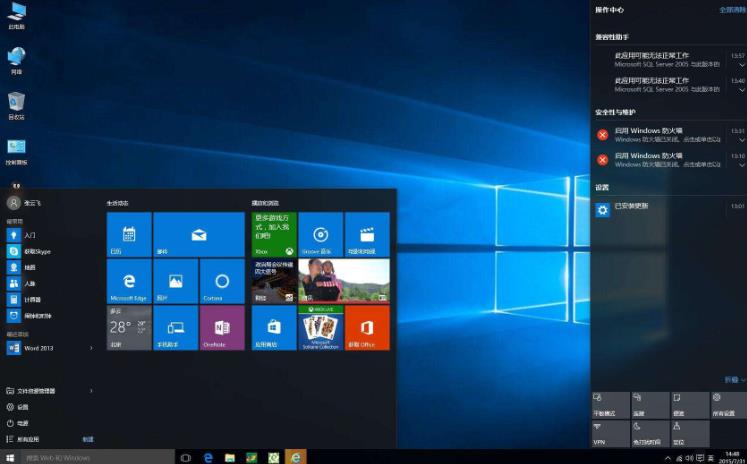
3、不管时间多久。只要是电脑系统没有任何问题。完全没必要重装系统。重装系统并不是必须要执行的操作。
下面跟大家介绍几种需要重装系统的情况:
系统使用的时间太久
电脑使用时间久了。有些系统垃圾无法清理。导致臃肿不堪。变的很慢很卡。经常出现异常或死机的情况。此时可以通过重装系统彻底清理C盘。
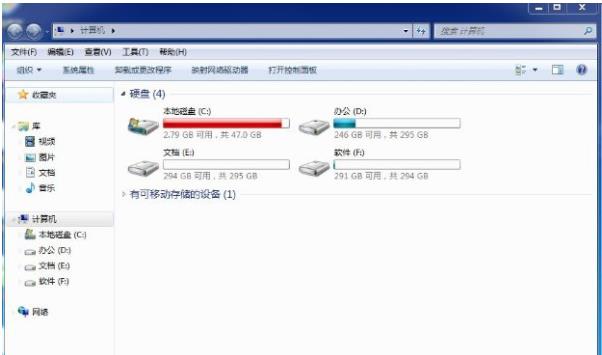
系统不能正常启动且是操作系统问题。非硬件故障
1、系统频繁出错。文件损坏、丢失。无法用常规方法修复的情况。
2、启动时蓝屏、黑屏、各种英文提示。内存条、硬盘完好且安装正确的情况。
3、更换主板由于系统驱动不兼容出现无法开机的情况。
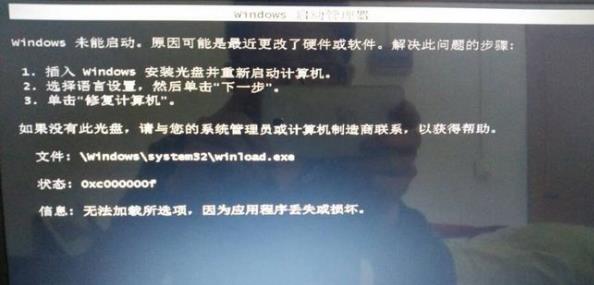
系统中毒。且查杀不彻底甚至无法进行杀毒
系统中毒严重时需要重装系统。而且建议全盘格式化重装。彻底杀死病毒。
中毒的一般特征:主页被修改且改不回来。正常使用运行速度变慢(任务管理器里面出现占内存很高的可疑进程)。应用软件不能使用。注册表被强行更改。杀毒软件被关闭或者禁用等。系统卡到无法动弹。无限弹出页面或窗口。
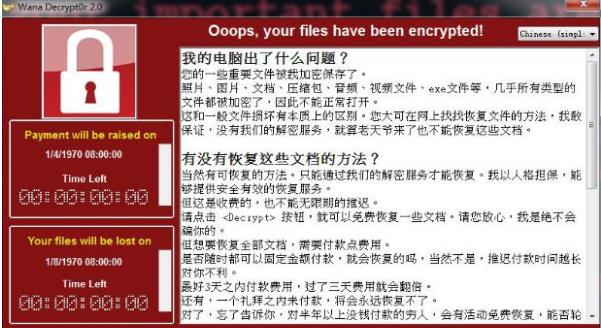
更换内存条的情况
原来是xp或win7 32位系统。现在内存加到4G以上。此时需要重装系统到64位。32位系统默认只能识别3.25左右内存。超过4G的内存就会浪费。重装到64位系统才能识别4G以上的大内存。